Excel中进行制作柏拉图的操作方法
发布时间:2017-06-19 13:03
相关话题
日常工作中,经常会使用柏拉图,尤其是对做技术和品质的人而言,今天,小编就教大家在Excel中进行制作柏拉图的操作方法。
Excel中进行制作柏拉图的操作步骤:
输入数据如下。
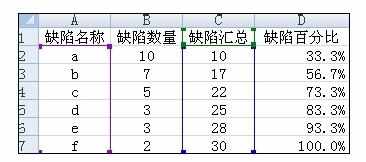
选择A1-A7 C1-C7 数据:点击“插入”--“图标”--“柱形图”,选择第一个“二维柱形图”,如图所示。

右击图像,选择“设置数据系列格式”,将“分类间距”减小为0,将“边框颜色”改为"实线",在“布局”中选择“网格线”--“主要横网格线”--“无”,点击“坐标轴”--“主要纵坐标轴”--“其他主要纵坐标轴选项”,将“最大值设”为30,将“主要刻度线类型”设为无,点击图形,右击“选择数据”--“添加”,将DI-D7的数据输入,点击D1-D7生成的表格,将其改成折线图,并点击右键“设置数据系列格式”,选择“次坐标轴”,右击次坐标轴,将次坐标的最大值设置为1,和主坐标轴的30相对应,这样就完成了一个柏拉图。
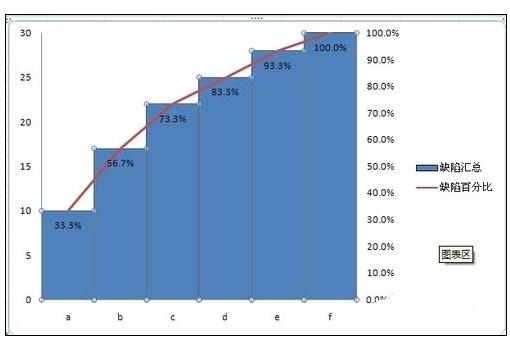
当然,这个柏拉图式一个比较粗略的,具体的细化工作还要自己多多摸索。

Excel中进行制作柏拉图的操作方法的评论条评论